
Γραμμή γλώσσας σε οποιοδήποτε λειτουργικό σύστημαείναι ένα καθολικό εργαλείο για την αλλαγή γλώσσας και διατάξεων πληκτρολογίου. Ωστόσο, στα συστήματα Windows, το εικονίδιο που αντιπροσωπεύει τη γλώσσα που χρησιμοποιείται αυτήν τη στιγμή στο δίσκο συστήματος συχνά εξαφανίζεται. Θα συζητηθεί τώρα πώς να εγκαταστήσετε ένα εικονίδιο γλώσσας στη γραμμή εργασιών ή να επιστρέψετε τον ίδιο τον πίνακα που λείπει. Για να πραγματοποιήσετε τέτοιες λειτουργίες στο ίδιο το σύστημα, μπορείτε να χρησιμοποιήσετε αρκετές απλές τεχνικές.
Γενικά, σε όλες τις εκδόσεις των Windows, η γραμμή γλώσσας βρίσκεται σε ενεργή κατάσταση, επομένως δεν χρειάζεται να εφαρμόσετε συγκεκριμένες ρυθμίσεις ή να αλλάξετε παραμέτρους.
Είναι αλήθεια ότι μερικές φορές ορισμένοι χρήστες ρωτούντο ερώτημα πώς να εγκαταστήσετε τη γραμμή γλώσσας στη γραμμή εργασιών επιπλέον. Δεν είναι σαφές μόνο γιατί πρέπει να γίνει αυτό, επειδή στο ίδιο το σύστημα παρέχεται από την αρχή. Ωστόσο, αυτό μπορεί να γίνει με την εγκατάσταση ενός ειδικού προγράμματος για την αυτόματη αλλαγή της γλώσσας. Τα περισσότερα από αυτά τα προϊόντα λογισμικού ενσωματώνουν το δικό τους εικονίδιο στο σύστημα.

Τι να κάνετε όμως όταν η γραμμή γλώσσας έχει φύγει; Πώς μπορώ να επαναφέρω τις προεπιλεγμένες ρυθμίσεις συστήματος; Αυτό θα συζητηθεί τώρα.
Σημειώστε αμέσως ότι βραχυπρόθεσμαείναι δυνατή η εξαφάνιση του εικονιδίου γλώσσας και της διάταξης πληκτρολογίου στο σύστημα. Μια τέτοια κατάσταση μπορεί να παρατηρηθεί, για παράδειγμα, τη στιγμή της εκκίνησης μιας εφαρμογής που απαιτεί ένταση πόρων. Είναι εντάξει. Το ίδιο το εικονίδιο, καθώς και ο πίνακας, θα αποκατασταθούν αυτόματα μετά την ολοκλήρωση της φόρτωσης εκτελέσιμων αρχείων και στοιχείων προγράμματος στη μνήμη RAM, το φορτίο στο οποίο φτάνει στο αποκορύφωμά του κάποια στιγμή και τα Windows προσπαθούν απλώς να απελευθερώσουν τους πόρους του συστήματος. Αλλά τελικά, ορισμένες εφαρμογές ή ιοί μπορούν να εμποδίσουν τη λειτουργία της γραμμής γλώσσας και μερικές φορές οι χρήστες, χωρίς να το γνωρίζουν, απλώς την απενεργοποιούν.
Έτσι, όταν ρωτήθηκε πώς να εγκαταστήσετε στον πίνακαεκτελεί τη γραμμή γλώσσας, η απλούστερη λύση είναι να ελέγξετε τις ρυθμίσεις της στην ενότητα της γλώσσας και των περιφερειακών προτύπων, η οποία βρίσκεται στον "Πίνακα Ελέγχου".

Εδώ μας ενδιαφέρει η καρτέλα γλώσσες και πληκτρολόγια,στο οποίο πρέπει να επιλέξετε το στοιχείο για να αλλάξετε το πληκτρολόγιο και, στη συνέχεια, μεταβείτε στην καρτέλα ρυθμίσεων του ίδιου του πίνακα και βεβαιωθείτε ότι απέναντι από τη γραμμή σύνδεσης στη γραμμή εργασιών υπάρχει ένα σημάδι σχετικά με τη χρήση. Είναι επίσης απαραίτητο να ενεργοποιήσετε την επιλογή εμφάνισης ετικετών κειμένου. Εάν εφαρμόσετε άλλες ρυθμίσεις, το ίδιο το πλαίσιο μπορεί να είναι κρυμμένο ή, ακόμη χειρότερα, να βρίσκεται σε μια αυθαίρετη θέση στην οθόνη, οπότε η πρόσβαση σε αυτό μπορεί να είναι δύσκολη, μόνο επειδή ο χρήστης απλά δεν δίνει προσοχή στο πού βρίσκεται τη δεδομένη στιγμή.
Αυτές ήταν οι πιο απλές ρυθμίσεις που πρέπει να γνωρίζει κάθε χρήστης. Αλλά δεν δίνουν πάντα θετικό αποτέλεσμα.
Μια άλλη λύση στο πρόβλημα είναι ο τρόπος εγκατάστασηςη γραμμή εργασιών, η γραμμή γλώσσας, εάν εξαφανίστηκε για κάποιο λόγο, τα διαγνωστικά του λεγόμενου προγραμματιστή εργασιών μπορούν να γίνουν. Μπορείτε να το ελέγξετε στην ενότητα υπηρεσιών καλώντας τον κατάλληλο επεξεργαστή χρησιμοποιώντας την εντολή services.msc στην κονσόλα Εκτέλεση (Win + R). Μπορείτε να κάνετε διαφορετικά, χρησιμοποιώντας την ενότητα διαχείρισης για πρόσβαση, η οποία καλείται από το μενού του δεξιού κλικ στο εικονίδιο του υπολογιστή.

Σε κάθε περίπτωση, πρέπει να κάνετε διπλό κλικ στο όνομα της υπηρεσίας και στην καρτέλα γενικές παραμέτρους και να βεβαιωθείτε ότι έχει οριστεί ο τύπος αυτόματης εκκίνησης.
Μερικές φορές το πρόβλημα της εξαφάνισης πλαισίων και εικονιδίωνμπορεί το ίδιο το στοιχείο να είναι απενεργοποιημένο στο autorun. Ο ευκολότερος τρόπος προβολής όλων των υπηρεσιών που ξεκίνησαν τη στιγμή που ξεκινά το σύστημα είναι μέσω της διαμόρφωσης. Μπορείτε να εισαγάγετε τις ρυθμίσεις μέσω της εντολής msconfig στο μενού Εκτέλεση και, στη συνέχεια, να επιλέξετε την κατάλληλη καρτέλα. Στα Windows 10, μπορείτε επίσης να αποκτήσετε πρόσβαση μέσω της τυπικής "Διαχείρισης εργασιών".
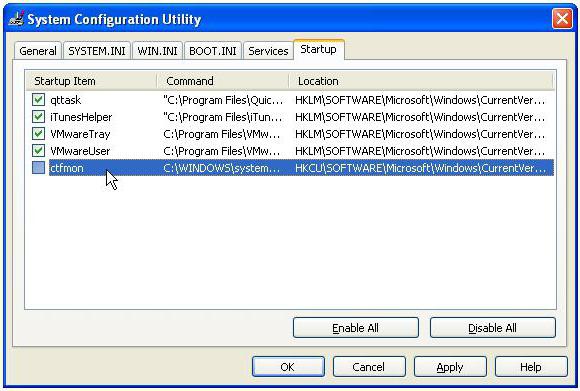
Εδώ θα πρέπει να δώσετε προσοχή στη διαδικασίαctfmon, το οποίο είναι υπεύθυνο για την εμφάνιση του πίνακα. Εάν είναι ανενεργό, απλά πρέπει να επιλέξετε το πλαίσιο σε αυτό, μετά από το οποίο θα χρειαστεί να πραγματοποιήσετε μια πλήρη επανεκκίνηση του συστήματος.
Τέλος, η λύση στο πρόβλημα του τρόπου εγκατάστασης της γραμμής γλώσσας στη γραμμή εργασιών μπορεί να είναι η αλλαγή ορισμένων τιμών των κλειδιών μητρώου.

Αρχικά, καλούμε τον επεξεργαστή (για αυτό χρησιμοποιούμετην εντολή regedit στο μενού Εκτέλεση) και, στη συνέχεια, επιλέξτε τον κλάδο HKLM, στον οποίο πρέπει διαδοχικά να κατεβείτε στο δέντρο καταλόγου και να βρείτε τον φάκελο Εκτέλεση εκεί. Στη δεξιά πλευρά, βρίσκουμε το κλειδί ctfmon.exe (αν δεν υπάρχει, πρέπει να δημιουργήσετε μια παράμετρο συμβολοσειράς String Value και να της δώσετε το κατάλληλο όνομα). Στη συνέχεια, είτε ελέγχουμε είτε γράφουμε την πλήρη σωστή διαδρομή στο αρχείο με το όνομά του (αυτός είναι ο φάκελος System32 στον κατάλογο των Windows στο δίσκο συστήματος).
Αυτό είναι όλο για την εξέταση του ζητήματοςγραμμή γλώσσας. Κατ 'αρχήν, όλες οι παραπάνω ρυθμίσεις, στην πραγματικότητα, αντιγράφουν η μία την άλλη. Ποιο από αυτά θα εφαρμόσει, ο καθένας αποφασίζει για τον εαυτό του (που είναι πιο βολικό ή απλούστερο). Από την άλλη πλευρά, ζητήματα που σχετίζονται με την ιογενή έκθεση δεν εξετάστηκαν εδώ. Η αντιμετώπιση προβλημάτων αυτού του τύπου προβλημάτων απαιτεί εντελώς διαφορετικές μεθόδους. Αλλά όλα όσα παρουσιάστηκαν στους χρήστες θα βοηθήσουν σε κάθε περίπτωση. Η επιλογή ενεργοποίησης της διαδικασίας στο μητρώο συστήματος μπορεί να θεωρηθεί ιδανική, καθώς άλλες μέθοδοι ενδέχεται μερικές φορές να μην λειτουργούν (για παράδειγμα, εάν υπάρχουν διενέξεις λογισμικού στο ίδιο το σύστημα.
Ωστόσο, μέσω του μενού δεξιού κλικ στη γραμμή εργασιών, εάν επιλέξετε την ενότητα πίνακες, μπορείτε να δημιουργήσετε τον δικό σας πίνακα και να συμπεριλάβετε διατάξεις γλώσσας εκεί.


























